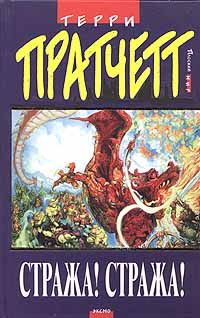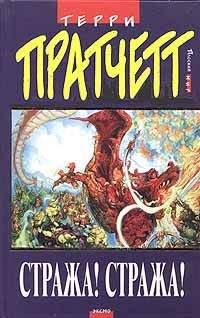Иван Закарян - Ценные бумаги – это почти просто!
Однако для активного спекулянта возможностей таких систем недостаточно. И тогда ему на помощь приходит технология «толстого» клиента. Иными словами, брокер, предоставляющий такому клиенту возможность доступа по сети Интернет на рынок, обеспечивает его специальной программой, которая подключает пользователя к серверам брокера. Клиентские ордера-приказы будут проходить автоматический контроль на предмет достаточности средств на счету и сразу поступать на рынок через интернет-шлюз биржи. Программное обеспечение, реализующее такой доступ, предоставляет трейдеру удобные возможности быстрого ввода заявок, мгновенного мониторинга счета или счетов и аналитические инструментальные средства (по принципу «все в одном флаконе»). И при этом гарантируется высокое быстродействие исполнения. Экран ввода ордера требует большего количества подробностей, но в отличие от интернет-брокеров предлагается это делать кликом «мыши», поэтому процедура ввода ордеров занимает меньше времени. В большинстве случаев тикер – это единственное, что должен ввести трейдер с клавиатуры. Пример рабочего пространства «толстого» клиента показан на рис. 51. Обратите внимание на комплексность экрана программы, которая позволяет визуализировать множество параметров.
Чтобы получить доступ на рынок, как уже было сказано, клиент брокера должен использовать специальное программное обеспечение или, другими словами, программную платформу. Таких платформ существует довольно много. В их обилии можно просто потеряться. Список наиболее известных (по крайней мере, автору) торговых платформ приведен в табл. 4 в алфавитном порядке. Вероятно, есть и другие программы.
Разница между ними в большинстве случаев заключается в нюансах интерфейса, а также в различных алгоритмах автоматической маршрутизации ордера и дополнительных функциях предоставления рыночной информации (графики, новости, системы мониторинга и т. п.). Поэтому выбор между ними – дело вкусовых предпочтений пользователя. Каждый брокер с удовольствием предоставит демоверсию своей программы потенциальному клиенту, который, опробовав посильное количество программ, может остановиться на наиболее подходящей. В дальнейших иллюстрациях в книге будут использоваться несколько платформ (Z-trade, Quik и др.).
Этот способ выхода на рынок дает трейдеру исключительные возможности для работы. Скорость исполнения ордеров в таких системах равна долям секунды, что позволяет дэй-трейдеру заключать сделку буквально на несколько секунд или минут. При этом он мгновенно получает отчет о ней, а также видит состояние своего счета, свои зафиксированные и текущие прибыли или убытки.
Дополнительно на экран могут быть выведены окна с графиками, новостями, сообщениями, списками предпочитаемых акций и т. п. Все EDAT-брокеры[15] включают в свои программы-платформы множество различной информации, что позволяет спеллингу получать все необходимые ему для работы данные и выбирать объекты для сделок.
Рис. 51. Пример рабочего пространства «толстого клиента»»
1. Меню программы. Через меню осуществляется доступ ко всем функциям программы. Перечень пунктов меню и их назначение приведены в п.2.19.2.
2. Панель инструментов, на которой сосредоточены кнопки для быстрого доступа к наиболее используемым функциям.
3. Контекстное меню, открывающееся нажатием правой кнопки мыши на каком-либо окне программы. Контекстное меню содержит перечень операций, которые можно выполнять с этим окном.
4. Строка состояния. В ней отображается состояние соединения с сервером и другая системная информация.
5. Закладки. Предназначены для группировки окон программы и быстрого переключения между ними.
6. Таблицы для отображения данных, получаемых с сервера.
7. Диалоги – окна программы, предназначенные для ввода параметров пользователем. Например, окно настроек или ввода заявки.
8. Графики. С помощью графиков отображается динамика изменения рыночных показателей.
Таблица 4. Список торговых платформ в алфавитном порядке
Однако чтобы торговать с помощью данных систем требуется все-таки определенный уровень подготовки и некоторый опыт работы с интернет-брокерами. Хотя освоение интерфейса «толстого» клиента не должно представлять трудной задачи для подготовленного и компьютерно-грамотного читателя, стоит остановиться на некоторых моментах, хотя бы для полноты изложения.
Техника ввода и исполнения ордеров
В тот момент, когда вы собираетесь послать ордер, очень важно чтобы решение продать, купить или «зашортить» к данному моменту времени уже было принято – и с той уверенностью, о которой говорилось ранее. Нерешительность перед выполнением операций с акциями присуща спекулянтам, если у них еще недостаточно опыта. В этот момент не должно быть никаких сомнений. Нерешительность может стоить трейдеру очень дорого. Если трейдер, у которого есть какие-то сомнения, столкнется с трудной ситуацией, это вызовет панику и в большинстве случаев приведет к неправильным решениям, которые, в свою очередь, принесут убытки.
Во время торговли же необходимо просто решить, будете ли вы:
• ставить бид на покупку (лимит-ордер);
• платить цену аска (лимит– или маркет-ордер);
• предлагать продать из вашего портфеля или в короткую (лимит-ордер);
• продавать по биду (лимит– или маркет-ордер).
Уровень, на котором рынок торгует в данный момент времени, диктует и правила исполнения ордеров. Если рынок стабилен, то добиться того, чтобы ваш ордер исполнили, можно таким простым способом, как продажа по биду или покупка по аску. Однако самым сложным делом является идентификация неожиданного изменения цены акции. В это время дэй-трейдер может получить выгоду от сотых долей рубля. Лучший способ сделать это – наблюдать за отчетом о сделках. Хотя состояние спроса и предложения (bid х ask) отражает значительную информацию, ничего не предсказывает скорое изменение курса акций лучше, чем отчет о сделках. Слишком большое внимание к спросу и предложению без просмотра отчета о сделках может пагубно отразиться на верной оценке рынка. Отчет о сделках вызывают обычно в отдельном окне (рис. 52). При этом окно может носить название «Все сделки».
Самая важная часть торговой платформы – панель для ввода ордеров и просмотра котировок – примерно одинакова у всех программ (рис. 53).
Рис. 52. Вызов отчета о сделках на рынке
Рис. 53. Типичная панель ввода ордеров «толстого» клиента
Посмотрим, какая информация доступна трейдеру в этом случае:
1) Символ или название инструмента: РАО ЕЭС.
2) Подробная котировка выбранного инструмента.
3) Цена и объем последних по времени сделок (цветовой код: красный – тик вниз; зеленый – тик вверх).
4) Подробная информация об инструменте за день в целом.
5) Срок действия ордера (Day – в течение рабочего дня, GTC – пока не будет отменен или исполнен).
6) Задаваемая цена лимит– или стоп-ордера.
7) Устанавливаемое трейдером количество акций на покупку/продажу: в лотах – 200, в штуках – 20 000.
8) Вид приказа, передаваемого брокеру.
Естественно, в зависимости от разработчика панели ввода ордера могут различаться. На рис. 54 приведена другая панель ввода ордеров, отличающаяся, кроме всего прочего, еще и идеологией ввода. Для инициализации такой панели необходимо обычно кликнуть мышкой на желаемом инструменте в листе котировок. Такое возможно в торговых платформах, которые позволяют контролировать сразу несколько инвестиционных счетов на разных торговых площадках.
Рис. 54. Другой пример панели ввода ордеров
С помощью таких панелей трейдер может сформировать и мгновенно передать своему брокеру любой приказ о сделке из тех, что были описаны ранее. Ордера, поступившие брокеру, проверяются на предмет достаточности средств или бумаг и после этого отправляются на рынок. Для мониторинга заявок, их статуса и текущих результатов используется отдельное окно, которое обычно носит название «Менеджер счета» или «Состояние счета», или «Таблица позиций» или «Таблица заявок».
Мониторинг состояния счета
«Менеджер счета» показывает статус введенных ордеров-заявок (рис. 55), а также все данные, относящиеся к конкретной заявке, – инструмент, желаемая позиция (длинная или короткая – long или short, соответственно), цена, количество бумаг, время ввода ордера и, возможно, какие-то примечания. При этом часто используется настраиваемая пользователем система цветовой кодификации заявок. Например, исполненная заявка кодируется зеленым цветом, а открытая – черным. Так, на рис. 55 показано, что в 10:38:10 была отдана заявка на открытие длинной позиции (купля) по РАО ЕЭС по цене 8,675, которая, была исполнена (цвет синий). Затем в 10:49:28 отдавался приказ на закрытие этой позиции, которые, очевидно, еще активен, то есть не исполнен (цвет красный). А в 10:33:03 и ранее заявки на открытие были отменены (сняты).